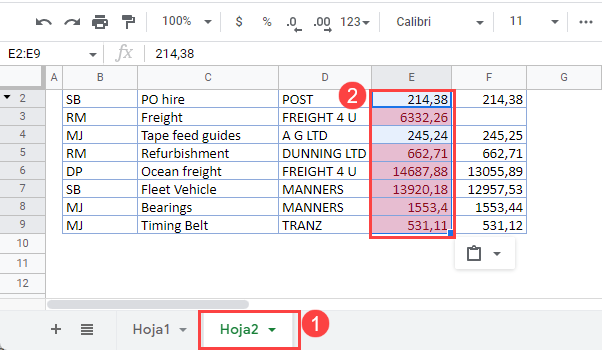Aplicar Formato Condicional – Múltiples Hojas en Excel y Google Sheets
Este tutorial muestra cómo aplicar el formato condicional a varias hojas en Excel y Google Sheets.
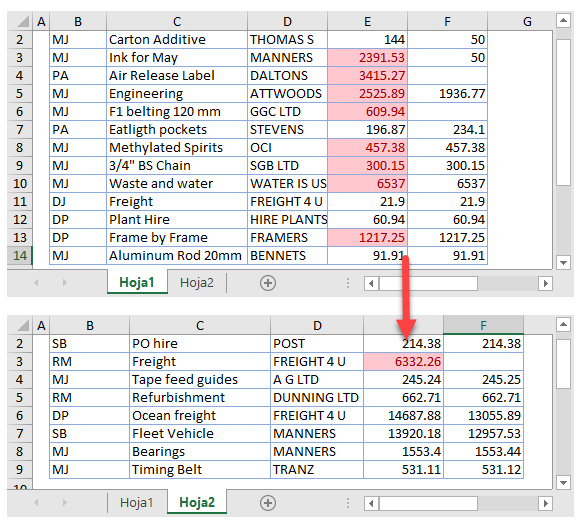
En las últimas versiones de Excel, ya no puede seleccionar varias hojas y aplicar una regla de formato condicional a todas las hojas a la vez. Tienes que hacerlo primero en una hoja y luego copiar el formato condicional entre las hojas. O bien, puede escribir una macro repetir el formato condicional en cada hoja.
Aplicar Formato Condicional a Varias Hojas
Copiar-Pegar
- Seleccione la hoja con el formato condicional aplicado y haga clic con el botón derecho en la celda con la regla de formato condicional. A continuación, haga clic en Copiar (o utilice el atajo de teclado CTRL + C).
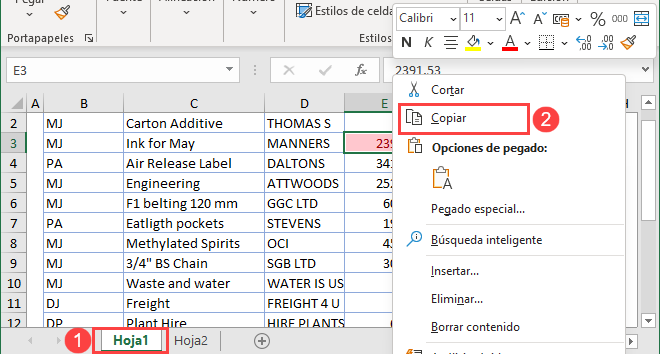
- A continuación, haz clic en la hoja de destino y selecciona la celda o celdas de destino. Haga clic con el botón derecho y elija Pegado especial > Pegar formato.
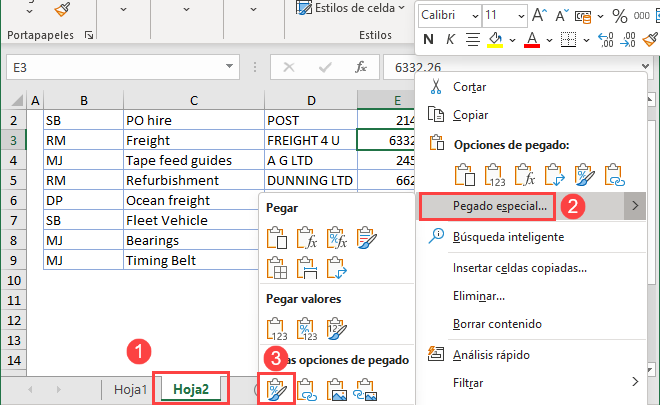
Copiar Formatos
También puede copiar la regla de formato condicional de una hoja a otra con la función Copiar formato.
- Seleccione la celda de la hoja de origen que tiene una regla de formato condicional y, a continuación, en la cinta de opciones, seleccione Inicio > Portapapeles > Copiar formato.
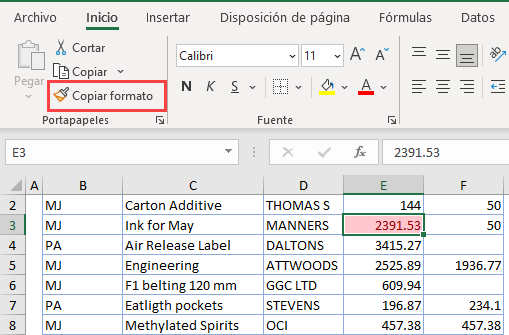
- Haga clic en la hoja de destino y haga clic en las celdas o en la celda donde desea aplicar el formato.
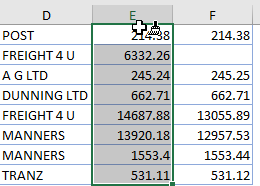
Crear una Macro para Aplicar una Regla de Formato Condicional
Mientras se crea una nueva regla de formato condicional en Excel, se puede grabar una macro para imitar los pasos que se dan.
- En la cinta de opciones, seleccione Vista > Macros > Grabar macro...
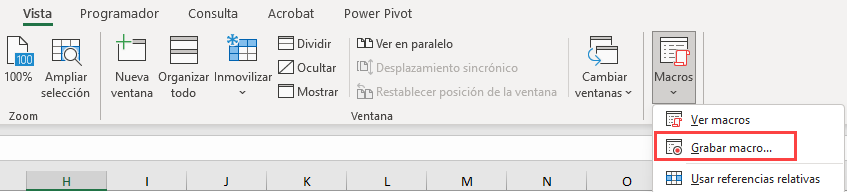
O bien, en la cinta de opciones, seleccione Desarrollador > Código > Grabar macro.

Nota: Si no ves la cinta de desarrollador, tendrás que activarla.
- En el cuadro de diálogo Grabar macro, (1) escribe un nombre para tu macro y (2) asegúrate de seleccionar Libro de trabajo de macros personales en la lista desplegable. A continuación, (3) haga clic en Aceptar para iniciar la grabación.
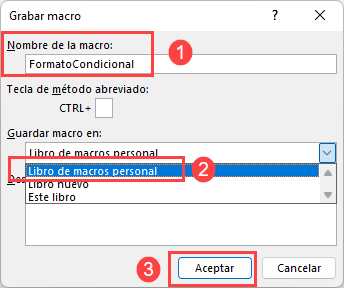
- Una vez que hayas hecho clic en Aceptar, puedes seguir los pasos para crear la regla de formato condicional que necesites y, a continuación, hacer clic en el botón de parada situado en la parte inferior de la pantalla para detener la grabación de la macro.

- Para ejecutar la macro en una hoja diferente, cambia a esa hoja y selecciona la celda o celdas a las que deseas aplicar el formato condicional.
- En la cinta de opciones, seleccione Vista > Macros > Ver Macros.
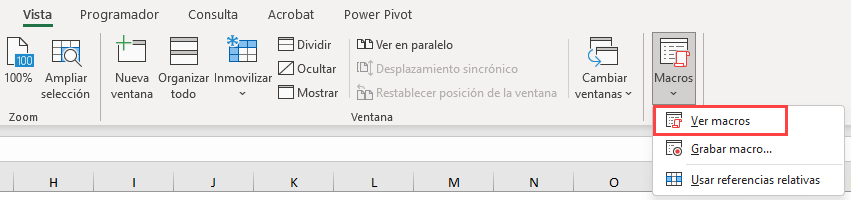
O Programador> Código > Macros
- Haga clic en la macro en la lista de Nombre de la macro y luego seleccione Ejecutar.
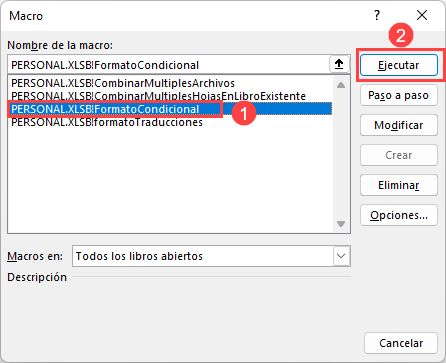
- Puede ejecutar la macro en tantas hojas como necesite.
Nota: Puede ver el código seleccionando la macro en el cuadro de diálogo Macro (mostrado arriba) y seleccionando Editar. Esto te lleva al Editor de Visual Basic y te permite ver y/o editar tu código VBA.
Aplicación de Formato Condicional a Varias Hojas en Google Sheets
Puedes aplicar el formato condicional a varias hojas en Google Sheets de la misma manera que lo haces en Excel.
Copiar el Formato Condicional de una Celda
Copiar y Pegar
Si ya tienes una celda o columna con una regla de formato condicional configurada, puedes utilizar Copiar-Pegar para copiar la regla en otra hoja.
- Haz clic con el botón derecho del ratón en una celda que tenga aplicada la regla de formato condicional y haz clic en Copiar (o utiliza el atajo de teclado CTRL + C).
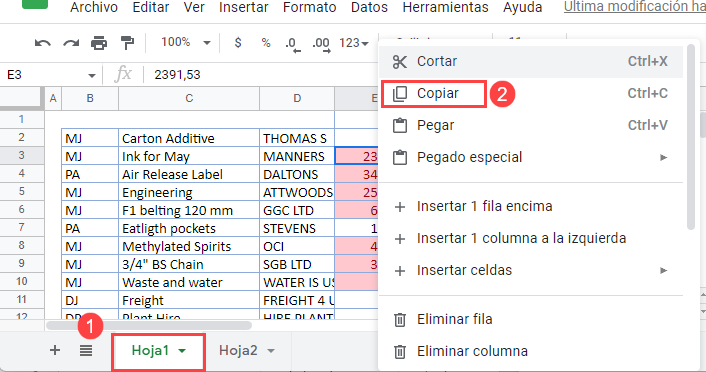
- Selecciona la hoja que necesites y, a continuación, selecciona la celda o celdas de esa hoja en las que desees aplicar la regla de formato condicional. Selecciona Pegado especial > Sólo formato (o utiliza la combinación de teclas CTRL + ALT + V).
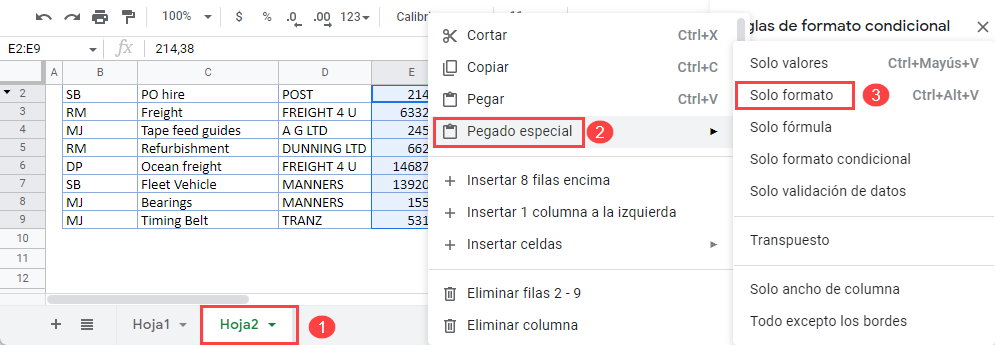
La regla de formato condicional se aplicará entonces a toda la columna que haya seleccionado.
Botón Copiar Formato
Si ya tienes una celda o columna con una regla de formato condicional configurada, puedes utilizar el botón Copiar Formato para copiar la regla a otra columna.
- Selecciona la celda con la regla de formato condicional correspondiente. A continuación, en el menú, seleccione Copiar Formato.
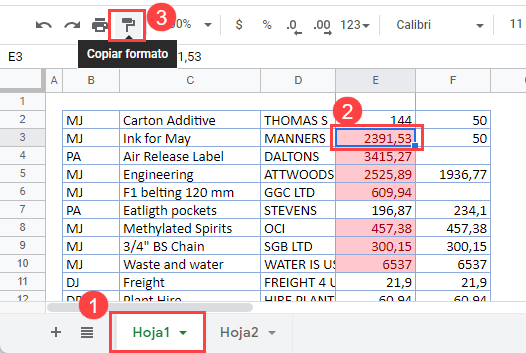
- Selecciona la hoja de destino, luego resalta las celdas a las que se copiará la regla de formato condicional.